
Rediger et memo på Mac
Efter du har optaget et memo, kan det være, at du vil foretage ændringer til det. Lær, hvordan du overskriver en del af en optagelse, tilpasser den m.m.
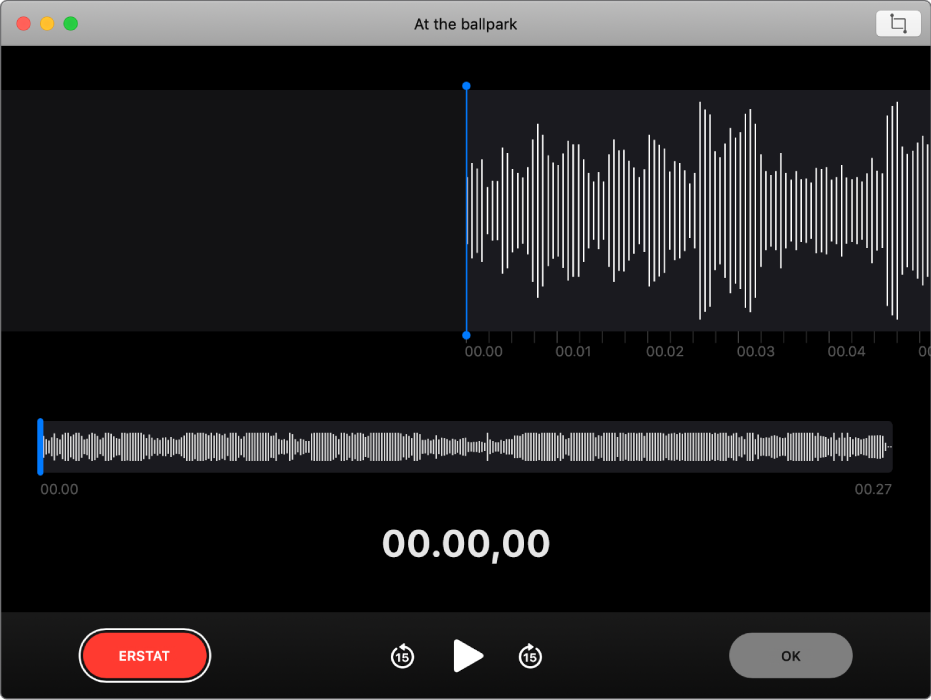
Erstat en del af et memo
Hvis du vil overskrive eksisterende lyd, skal du bruge Erstat.
I programmet Memoer
 på Mac skal du vælge optagelsen i indholdsoversigten.
på Mac skal du vælge optagelsen i indholdsoversigten.Klik på knappen Rediger i øverste højre hjørne for at åbne optagelsen i vinduet Rediger.
Hvis du har et pegefelt eller en Magic Mouse, skal du klikke eller trykke med to fingre på optagelsen i indholdsoversigten og derefter vælge Rediger optagelse.
Træk den lodrette blå linje (afspilningsmærket) i bølgeformsoversigten til venstre eller højre.
Hvis du har et pegefelt eller en Magic Mouse, kan du også skubbe til venstre eller højre med to fingre i bølgeformsoversigten for at placere afspilningsmærket.
Klik på knappen Erstat (eller brug Touch Bar), og optag derefter den nye lyd.
Klik på knappen Pause
 for at stoppe optagelsen. Klik på Erstat eller Genoptag for at fortsætte optagelsen.
for at stoppe optagelsen. Klik på Erstat eller Genoptag for at fortsætte optagelsen.Klik på OK for at gemme optagelsen.
Tilpas et memo
Hvis du vil slette overflødig lyd, skal du bruge Tilpas.
I programmet Memoer
 på Mac skal du vælge optagelsen i indholdsoversigten.
på Mac skal du vælge optagelsen i indholdsoversigten.Klik på knappen Rediger for at åbne optagelsen i vinduet Rediger.
Hvis du har et pegefelt eller en Magic Mouse, skal du klikke eller trykke med to fingre og derefter vælge Tilpas optagelse.
Klik på knappen Tilpas
 , og træk de gule tilpasningshåndtag for at indstille det område, der skal tilpasses.
, og træk de gule tilpasningshåndtag for at indstille det område, der skal tilpasses.Klik på knappen Afspil
 (eller brug Touch Bar) for at kontrollere din redigering, og juster derefter tilpasningshåndtagene, hvis det er nødvendigt.
(eller brug Touch Bar) for at kontrollere din redigering, og juster derefter tilpasningshåndtagene, hvis det er nødvendigt.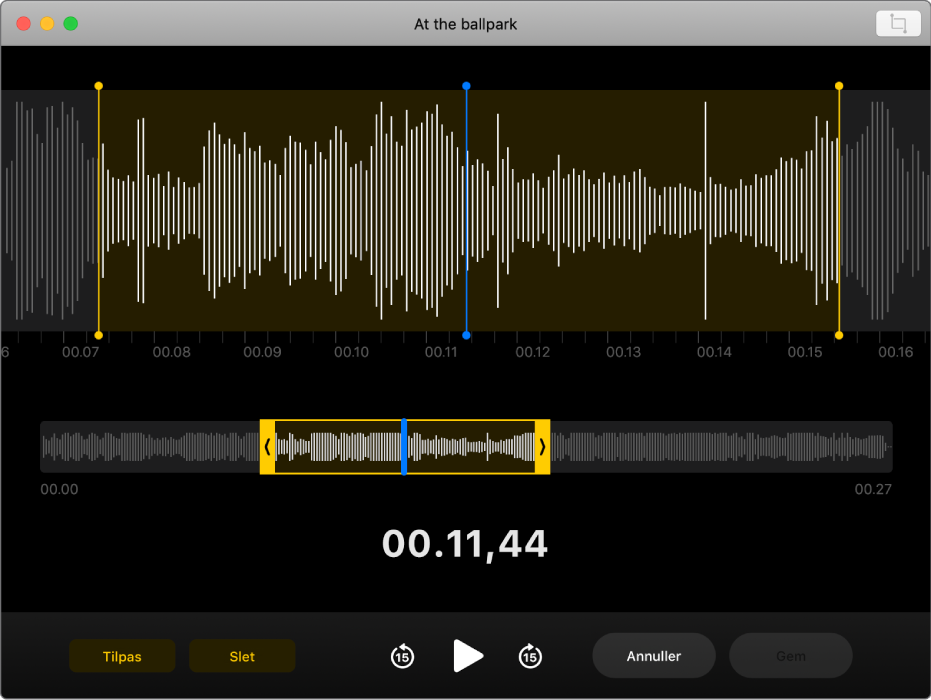
Gør et af følgende:
Klik på Tilpas for at fjerne optagelsen uden for tilpasningshåndtagene.
Klik på Slet for at fjerne optagelsen mellem tilpasningshåndtagene.
Klik på Gem for at gemme ændringen, og klik derefter på OK.
Dubler et memo
Hvis du har en optagelse, du vil kopiere (enten for at lade den være som den er eller for at redigere den), kan du duplikere den.
I programmet Memoer
 på Mac skal du vælge optagelsen i indholdsoversigten.
på Mac skal du vælge optagelsen i indholdsoversigten.Vælg Arkiv > Dubler.
Hvis du har et pegefelt eller en Magic Mouse, skal du klikke eller trykke med to fingre og derefter vælge Dubler.
Optagelsen kopieres og vises i indholdsoversigten.
Omdøb et memo
Navnet på en optagelse vil som standard være baseret på din placering. Du kan dog omdøbe den.
I programmet Memoer
 på Mac skal du vælge optagelsen i indholdsoversigten.
på Mac skal du vælge optagelsen i indholdsoversigten.Klik på navnet i indholdsoversigten, indtast et nyt navn, og tryk derefter på Retur.
Hvis du vil have, at dine optagelser får et generisk navn som standard (ikke et lokalitetsbaseret navn) skal du vælge Memoer > Indstillinger og fravælge “Lokalitetsbaseret navngivning”. Se Skift indstillinger.